فهرس
اتبع الخطوات لاقتصاص الصور وتدويرها أو إضافة تأثيرات / علامات مائية إلى الصور باستخدام HitPaw Univd.
أولاً ، يرجى تثبيت برنامج HitPaw Univd وتشغيله على جهاز الكمبيوتر. اختر ميزة محرر الصور من صندوق الأدوات.
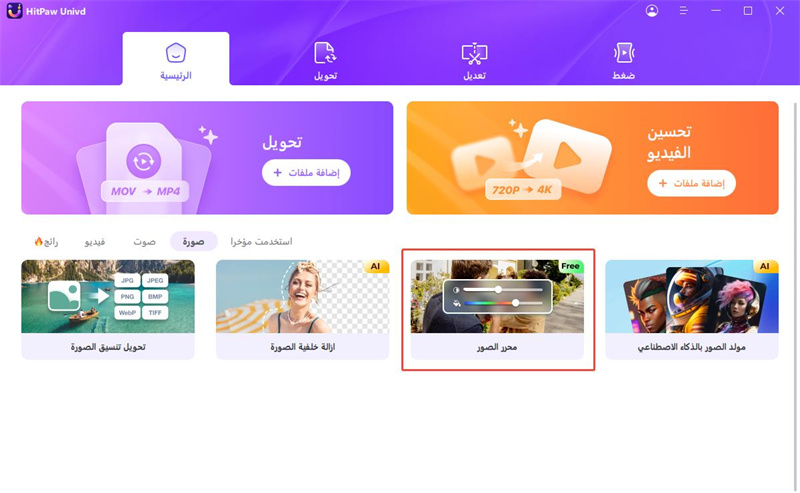
الجزء 1: كيفية اقتصاص وتدوير الصور
يمكنك استيراد أي عدد تريده من الصور ، وسيتم عرض جميع الصور المستوردة في قائمة ، يمكنك النقر فوق الرمز + لإضافة المزيد من الصور (الصور) أو النقر فوق الرمز x الذي يظهر على كل صورة لإزالتها من القائمة .
يقدم البرنامج العديد من المقاييس الثابتة بالإضافة إلى دعم نسبة التخصيص. يرجى ملاحظة أن النسب الأصلية والمخصصة غير مدعومة للتطبيق على جميع الملفات ، ويمكن تطبيق المقاييس الأخرى على جميع الملفات في القائمة.
تحت نافذة المعاينة ، هناك عدة خيارات أخرى ، حيث يمكنك تدوير الصورة المحددة في اتجاه عقارب الساعة أو عكس اتجاه عقارب الساعة ، وقلبها أفقيًا أو رأسيًا. إذا كنت تريد إعادة تعيين جميع الإعدادات ، فانقر فوق زر إعادة الضبط.
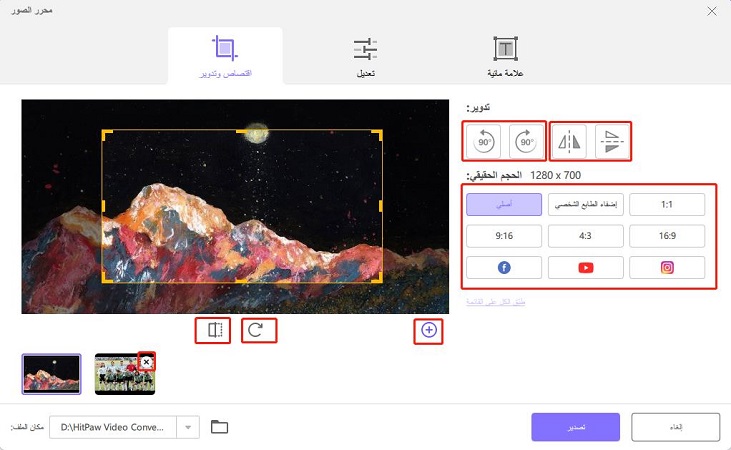
بعد تأكيد الإعدادات ، يمكنك النقر فوق الزر "تصدير" لحفظ الصور التي تم تحريرها.
الجزء 2: كيفية ضبط تأثيرات الصورة
هنا يمكنك ضبط السطوع والتباين والتشبع وتدرج الألوان للصور. حدد صورة واضبط التأثيرات حسب الحاجة ، يمكنك النقر فوق الزر "تطبيق الكل على القائمة" لتطبيق التأثيرات على جميع الصور دفعة واحدة.
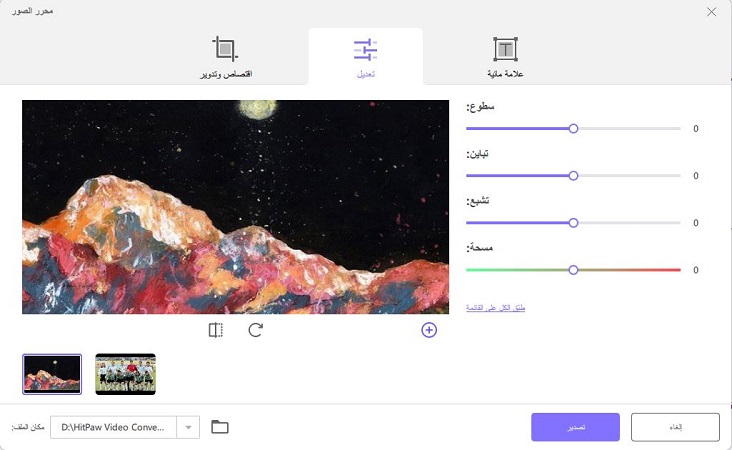
الجزء 3: أضف علامة مائية إلى الصور
يمكنك وضع علامة مائية على صورك لحماية الخصوصية. يدعم HitPaw Univd إضافة علامات مائية نصية وصورة.
لإضافة علامة مائية نصية ، يمكنك إدخال نص وضبط خطوط النص والألوان والحجم والشفافية والأنماط. اسحب النصوص الموجودة في نافذة المعاينة لضبط الحجم والموضع. انقر فوق "تطبيق الكل على القائمة" لإضافة العلامة المائية النصية إلى جميع الصور في القائمة دفعة واحدة.

لإضافة صورة علامة مائية ، انقر لإضافة صورة من الكمبيوتر. يمكنك ضبط شفافية العلامة المائية للصورة ، وسحب الصورة في نافذة المعاينة لضبط الحجم والموضع ، ثم انقر فوق "تطبيق الكل على القائمة" لإضافة العلامة المائية النصية إلى جميع الصور في القائمة دفعة واحدة.




